条码机基础知识.docx
《条码机基础知识.docx》由会员分享,可在线阅读,更多相关《条码机基础知识.docx(13页珍藏版)》请在冰豆网上搜索。
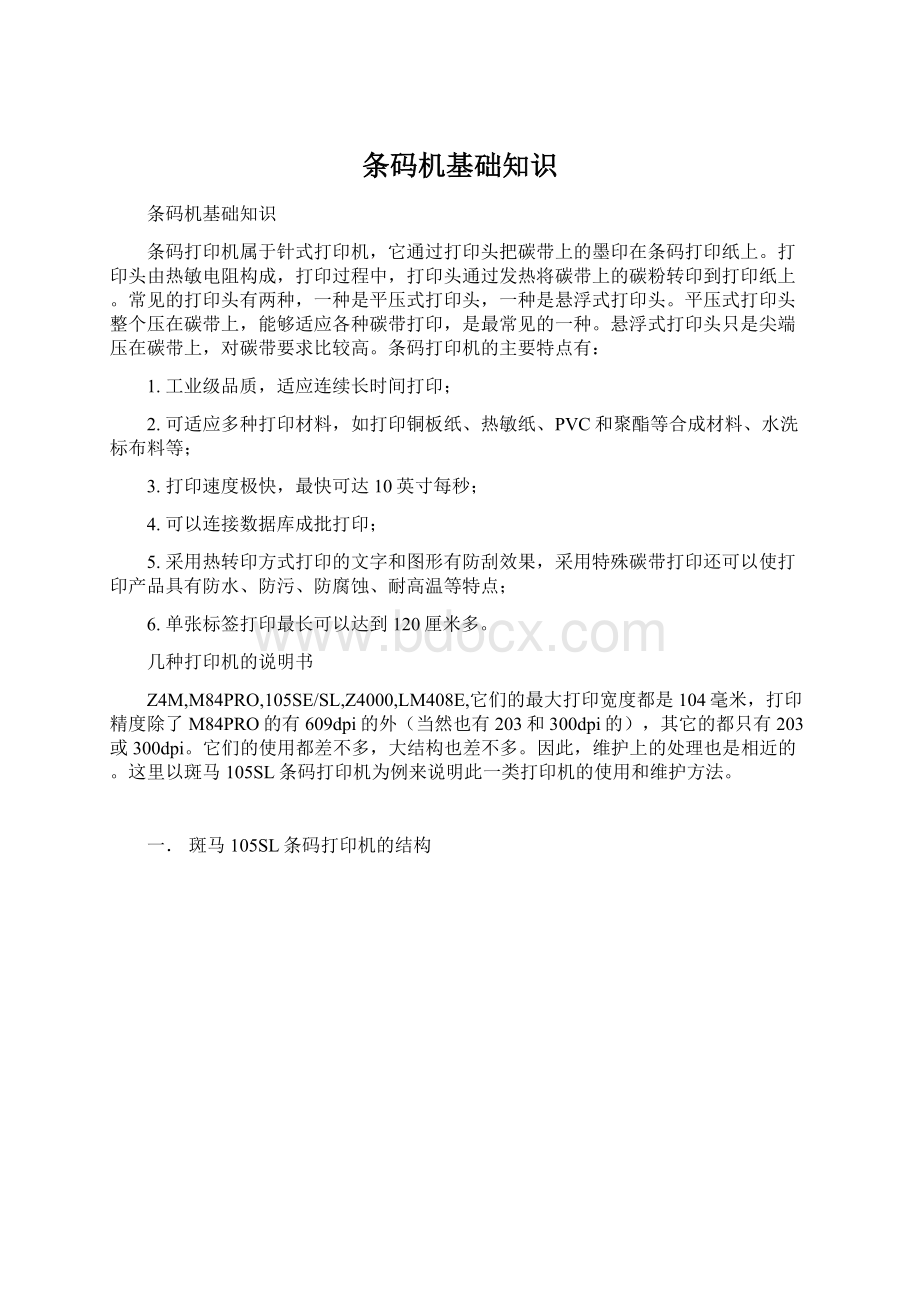
条码机基础知识
条码机基础知识
条码打印机属于针式打印机,它通过打印头把碳带上的墨印在条码打印纸上。
打印头由热敏电阻构成,打印过程中,打印头通过发热将碳带上的碳粉转印到打印纸上。
常见的打印头有两种,一种是平压式打印头,一种是悬浮式打印头。
平压式打印头整个压在碳带上,能够适应各种碳带打印,是最常见的一种。
悬浮式打印头只是尖端压在碳带上,对碳带要求比较高。
条码打印机的主要特点有:
1.工业级品质,适应连续长时间打印;
2.可适应多种打印材料,如打印铜板纸、热敏纸、PVC和聚酯等合成材料、水洗标布料等;
3.打印速度极快,最快可达10英寸每秒;
4.可以连接数据库成批打印;
5.采用热转印方式打印的文字和图形有防刮效果,采用特殊碳带打印还可以使打印产品具有防水、防污、防腐蚀、耐高温等特点;
6.单张标签打印最长可以达到120厘米多。
几种打印机的说明书
Z4M,M84PRO,105SE/SL,Z4000,LM408E,它们的最大打印宽度都是104毫米,打印精度除了M84PRO的有609dpi的外(当然也有203和300dpi的),其它的都只有203或300dpi。
它们的使用都差不多,大结构也差不多。
因此,维护上的处理也是相近的。
这里以斑马105SL条码打印机为例来说明此一类打印机的使用和维护方法。
一.斑马105SL条码打印机的结构
二、安装标签和色带
105SL打印机可以打印的最小标签:
20mm(宽)X6mm(高)(必须是回卷模式Rewinder)
1、安装标签和色带时,按照打印机内的安装指示图即可。
注意:
色带安装时,要分清色带的绕向,千万不能装反,否则会损害打印机的组件,安装时须将色带推到底。
ZEBRA打印机只可用外向色带。
标签安装时,要将“标签挡片”和“挡纸片”挡好,标签要从“压纸/反射片”下穿过标签左侧靠着“导纸片”。
2、安装标签和色带时,注意不要划伤打印头。
比如戒指,工具等物品。
色带及标签勿粘有泥沙,灰尘杂物等。
3、当标签被卷入打印头下面的滚筒中时,千万不能用刀片来划开标签,以免损伤滚筒。
只可以用手慢慢反向转动滚筒将标签撤出。
4、安装完标签和色带后,一定要合上铁外盖。
色带安装图
图5标签安装图
三、面板功能
正常开机时,一般只有POWER灯亮,其余的灯均不亮
POWER(电源指示灯):
表明是否通电
TAKELABEL(剥离指示灯):
只在剥离工作(PEEL-OFF)方式下,起作用
ERROR(报错指示灯):
闪动表明有错,可以从液晶显示上看到错误信息
CHECKRIBBON(色带状态灯):
亮表明色带状态不对
PAPEROUT(标签状态灯):
亮表明标签状态不对
PAUSE(暂停状态灯):
亮表明打印机停止工作,可能状态不对
DATA(数据状态灯):
亮表明数据正在传递中,而打印机并未接受;闪动表明打印机正在接受数据;闪动变慢表明打印机不可以接受太多的数据了。
—,+按键:
是用来选择和设置打印机的参数
PREVIOUS(向前翻页键):
在打印机设置中,向前翻页
NEXT/SAVE(向后翻页键/存盘键):
在打印机设置中,向后翻页,及配合用于
盘
SETUP/EXIT(设置/退出键):
进入或退出打印机设置
PAUSE(暂停键):
暂停和恢复打印
FEED(走纸键):
走出一张空白标签
CANCEL(清除键):
在暂停方式下有效,清除打印机的内存
四、常用调整和设置
1、打印颜色深浅的调整;
在"PRINTERREADY"时,按SETUP/EXIT键,出现如下显示;
DARKNESS+10
-00000000000+
按右面“+”键增加打印颜色深度,按左面“-”键减少打印颜色深度.
缺省值:
+10
范围:
0到+30
按"NEXT"显示下一个参数;
2、撕下标签的位置的调整;
TEAROFF+0
-00000000000+
按右面“+”键增加数值,按左面“-”键减少数值.
缺省值:
+0
范围:
-64到+64(显示的数值是点数,如"+24",意思是24点,假设打印机的分辨率是200DPI/8dotpermm,24点即"3mm”,若打印机的分辩率是300DPI/12dotpermm,24点即"2mm".)按"NEXT"显示下一个参数;
3、打印模式的选择;
PRINTMODE
<=TEAROFF=>
按右面“+”键及左面“-”键改变数值.
缺省值:
TEAROFF
选择:
TEAROFF(撕下),PEELOFF(剥离),CUTTER(切刀)和REWIND(回卷).
按"NEXT"显示下一个参数;"MEDIATYPE(标签类型)".
4、标签类型的选择;
MEDIATYPE
<=CONTINUOUS=>
按右面“+”键及左面“-”键改变数值.
缺省值:
CONTINUOUS(连续)
选择:
CONTINUOUS(连续)和NON-CONTINUOUS(非连续).
注:
标签类型有两种,这个参数使打印机知道目前使用的是CONTINUOUS(连续)或NON-CONTINUOUS(非连续)标签.连续的意思是整卷标签连续不断,亦没有任何固定长度的标识供传感器检测;非连续是说整卷标签连续不断,但中间有固定长度的标识,如间隙(通常如不干胶标签),缺口或黑条(如铁路车票).
按"NEXT"显示下一个参数;"SENSORTYPE(传感器类型)".
5、标签和色带传感器灵敏度的调整/校正
按"NEXT"键直到
MEDIAANDRIBBON
CALIBRATE
按右面“+”键开始校正步骤,显示器显示"LOADBACKING";
LOADBACKING
CANCELCONTINUE
把标签剥离,留下20CM长的空白的底纸,打开打印头,将标签装上,(请留意空白的底纸部分应在标签传感器上,否则应留更多的空白的底纸);
按右面“+”键继续校正,面板上将显示"REMOVERIBBON";
REMOVERIBBON
CANCELCONTINUE
将色带取走,合上打印头,
按右面“+”键继续校正,面板上将显示"CALIBRATING...PLEASEWAIT";
CALIBRATING
PLEASEWAIT
标签及色带传感器灵敏度的校正正在进行,只需几秒钟;跟着会显示;
RELOADALL
CONTINUE
打开打印头,把有标签的部分放到打印头下,装好色带,关闭打印头;
按右面“+”键继续校正操作;打印机将打印"传感器曲线图形",面板显示"MEDIAANDRIBBONCALIBTATE";
MEDIAANDRIBBON
CALIBRATE
标签和色带灵敏度的调整/校正完成。
注:
在校正过程中;按左面“-”键取消操作,按"NEXT"键将显示"PARALLELCOMM(并口接口)或按右面“+”键继续校正操作
6、MEDIAPOWERUP(开机标签状态的选择)的设置
MEDIAPOWERUP
<=CALIBRATION=>
按右面“+”键或左面“-”键改变数值.
缺省值:
CALIBRATION(测纸)
选择:
FEED(走纸),CALIBRATION(测纸),LENGTH(纸长),NOMOTION(不动)
按"NEXT"显示下一个参数"HEADCLOSE(打印头翻开合上后标签状态的选择)“.
7、LABELTOP(打印的上下位置)的调整;
LABELTOP+0
-+
按右面“+”键增加数值,按左面“-”键减少数值.
缺省值:
+0
范围:
-64到+64(显示的数值是点数,如"+24",意思是24点,假设打印机的分辨率是200DPI/8dotpermm,24点即"3mm”,若打印机的分辩率是300DPI/12dotpermm,24点即"2mm".)
按"NEXT"显示下一个参数;LEFTPOSITION(打印的左右位置)
8、LEFTPOSITION(打印的左右位置)的调整;
LEFTPOSITION
=>+0000+
按右面“+”键改变数值,按左面“-”键移动位置.
缺省值:
0000
范围:
-9999到+9999(显示的数值是点数,如"+24",意思是24点,假设打印机的分辨率是200DPI/8dotpermm,24点即"3mm”,若打印机的分辩率是300DPI/12dotpermm,24点即"2mm".)
按"NEXT"显示下一个参数;
9、LCDADJUST(液晶显示亮度)的设定;
LCDADJUST
-10+
按右面“+”键或左面“-”键改变数值.
缺省值:
10
选择:
00-19
按"NEXT"显示下一个参数
10、LANGUAGE(液晶显示文字)的设定;
LANGUAGE
-ENGLISH+
按右面“+”键或左面“-”键改变数值.
缺省值:
ENGLISH(英文)
选择:
ENGLISH(英文),SPANISH(西班牙文),FRENCH(法文),GERMAN(德文),ITALIAN(意大利文)
按"NEXT"显示下一个参数,设置完毕.
在设置过程中,会遇到保护密码的输入:
在出现如下显示;
ENTERPASSWORD
-0000+
按右面“+”键改变数值,按左面“-”键移动位置.
保护密码缺省值:
1234
输入正确的数值后,按"NEXT"键,再按“+”键“-”键可以改变设置。
注意:
设置更改或调整后,必需存储,否则关机后会丢失!
存储步骤:
1.在更改或调整后,按"SETUP/EXIT"键,出现如下显示;
SAVESETTING
<=PERMANENT=>
1).PERMANENT
永久存储所做的更改;
2).TEMPORARY
暂时存储所做的更改,关机后会失去;
3).CANCEL
取消刚做的更改;
4).LOADDEFAULT
恢复出厂值;(注:
此法一定一定慎用)
5).LOADLASTSAVE
取用上次储存的设置;
2.按右面“+”键或左面“-”键选择存储方法;
3.按"NEXT"键存储并回到开机显示板面.
小结:
平日使用中,主要设定的参数有DARKNESS(打印深度),LABELTOP(打印的上下位置)和LEFTPOSITION(打印的左右位置)
五、日常维护
对于一台标签打印机,打印头是其关键部件,它是制作在陶瓷基片上,表面涂有一层特殊的保护膜,由于它的结构原因,故在平日的操作中,严禁任何时候任何硬物与打印头表面接触。
每打印完一卷碳带或者一卷热敏标签,都应该进行打印头和滚筒的清洁.这样可以保持打印的质量,延长打印头的使用寿命。
维护前,请先确保清除自身的静电。
因为静电会造成打印头的损坏。
(1)·打印头的清洁
关掉打印机的电源,将打印头翻起,移去色带、标签纸,用浸有少许异丙醇的棉签(或棉布),轻擦打印头直至干净。
(2).滚筒的清洁
清洗打印头后,用浸有少许异丙醇的棉签(或棉布)清洗滚筒。
方法是一边用手转动滚筒,一边擦。
(3).传动系统的清洁和机箱内的清洁
因为一般标签纸为不干胶,其胶容易粘在传动的轴和通道上,再加上有灰尘,直接影响到打印效果,故需经常清洁。
一般一周一次,方法是用浸有异丙醇的棉签(或棉布)擦去传动的各个轴、通道的表面以及机箱内的灰尘。
(4).传感器的清洁
传感器包括色带传感器和标签传感器,其位置见说明书,一般一个月至三个月清洗一次,方法是用鼓风装置(吸球即可)吹去传感器上的灰尘。
六、常见故障及其处理
当出现故障时,应尽可能详细记录打印机的状态,包括
(1)面板指示灯的状态(闪,亮,灭)及变化过程;
(2)打印机的动作(走纸,切纸,打印等);
(3)采取的处理措施;
(4)打印机的反应,坏件的标签和色带等等。
1.开机后,面板指示灯不显示。
检查供电电源是否正常,或者联结电缆是否接好。
2.色带起皱,调色带控制挡板.
3.若印出的标签总有一条竖的白线打不出来,则
(1)先用脱脂棉签蘸打印头清洁液,仔细清洁出现白线处的打印头.
(2)若故障依旧,则需更换打印头.
常见故障
可能原因
排除方法
开机后,所有指示灯亮,液晶无显示
主板坏
联系供应商
打印位置偏左(右)
1.打印纸偏右(左)
2.程序定义的坐标不对
3.打印机设置中的LEFTPOSITION不妥
1.将打印纸安装好,挡纸片挡好。
2.重新设定好打印的坐标
3.重新设定LEFTPOSITION
打印位置偏上(下)
1.程序定义的坐标不妥
2.打印机设置中的LABELTOP不妥
1.重新设定好打印的坐标
2.重新设定LABELTOP
撕纸位置偏上(下)
打印机设置中的TEAROFF
设置不妥
调整撕纸位置(见五
(2))
打印深度过深
1.打印头压力过紧
2.打印温度偏高
1.降低打印头的压力
2.降低打印头的温度
打印深度过浅
1.打印头压力过松
2.打印温度偏低
3.标签和色带不匹配
1.增加打印头的压力
2.增加打印头的温度
3.联系供应商
打印左浅右深
或左深右浅
1.打印头压力左右不均衡
2.打印头位置不好
1.均衡打印头左右压力
2.重新调节打印头位置
定位不准
1.传感器位置不对
2.传动皮带磨损
3.打印纸装得不正
1.调整传感器位置
2.更换皮带
3.将打印纸安装好,挡纸片挡好
计算机传送数据,
打印机不能正常
接收数据
1.联机参数设置不对
2.主板坏
1.重新设定好
2.联系供应商
液晶显示RIBBONOUT
1.色带用完或者未安装好
2.色带传感器检测出错
3.程序中设置的打印方式不对
1.安装好色带
2.做标签和色带传感器灵敏度的调整/校正
3.联系程序供应商
液晶显示RIBBONIN
1.在热敏方式下,安装了色带
2.在热转印方式下,色带传感器检测出错
1.移走色带
2.做标签和色带传感器灵敏度的调整/校正(步骤五(16))
液晶显示PAPEROUT
1.标签用完或者未安装好,
2.标签传感器位置不对
3.标签传感器被物体遮挡
4.标签传感器检测出错
5.程序中设置的打印方式不对
1.安装好标签
2.调好标签传感器位置
3.移走遮挡的物体
4.做标签和色带传感器灵敏度的调整/校正(步骤五(16))
5.联系程序供应商
液晶显示HEADOPEN
1.打印头未合上
2.打印头电阻值设置不对
3.打印头状态传感器未检测
1.合上打印头
2.设置好打印头电阻值
3.联系供应商